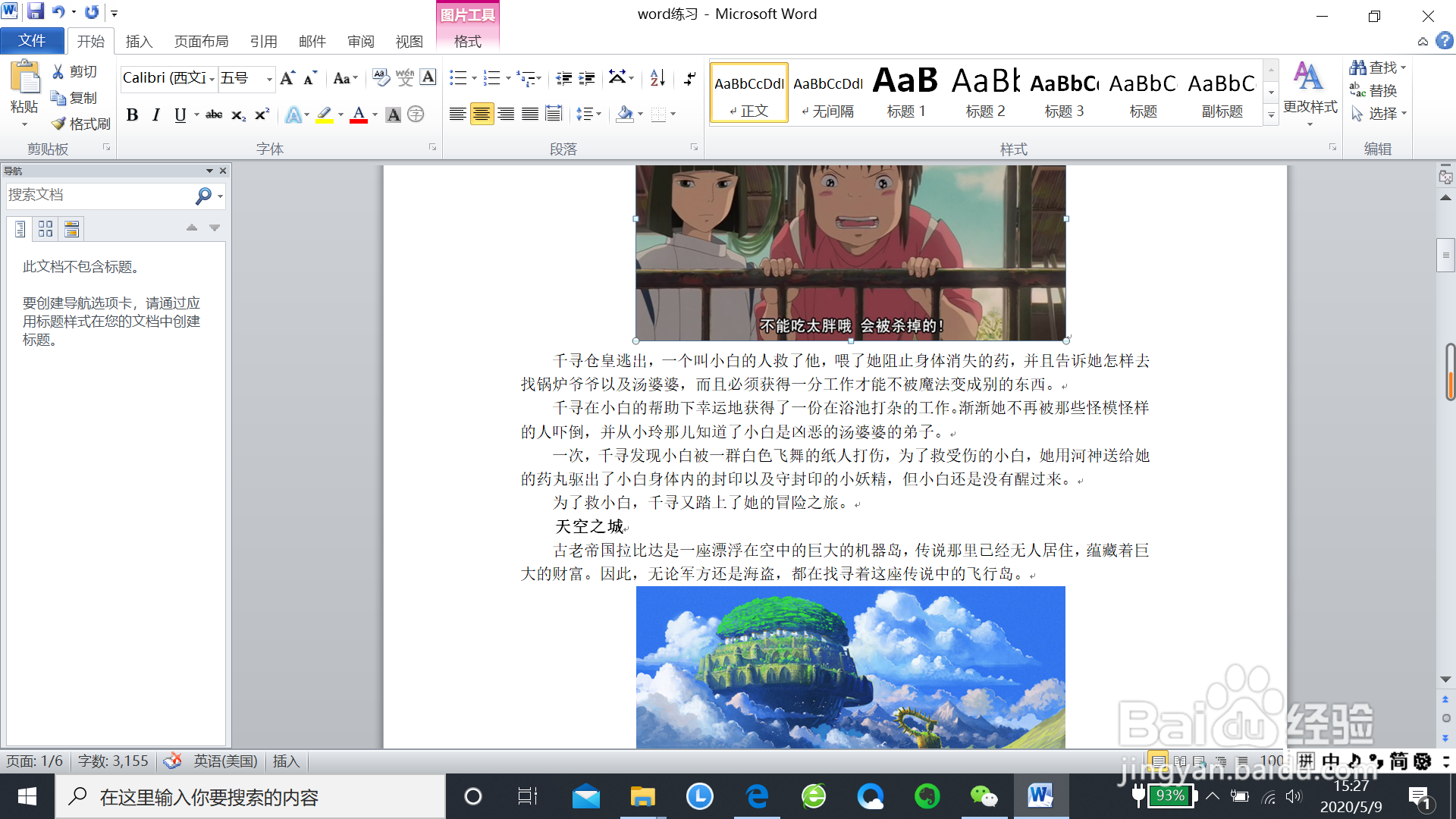1、首先,按住"ctrl+H"键后,就会出现查找和替换的框;
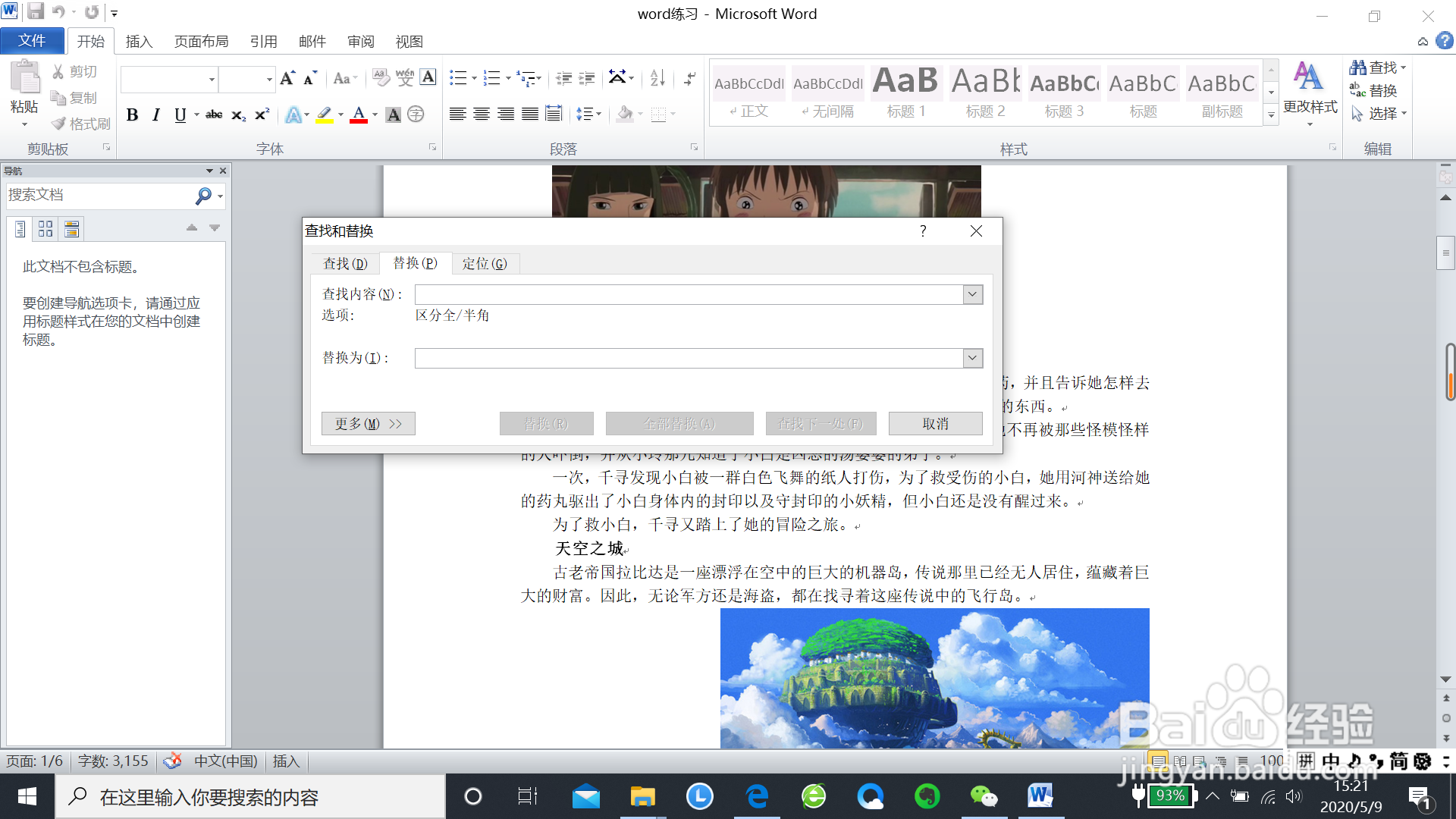
2、用鼠标单击“更多”;
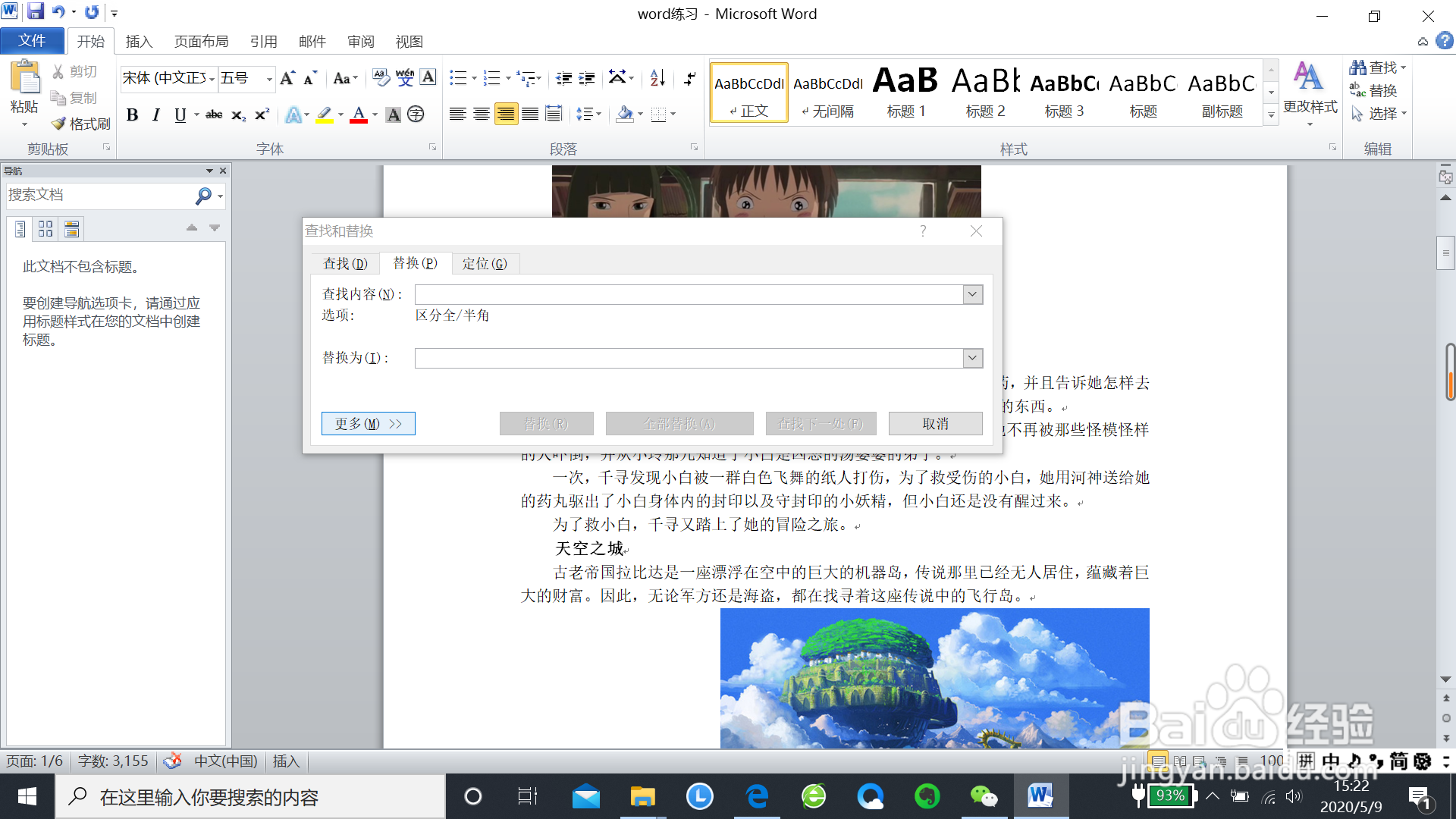
3、单击“特殊格式”,然后单击“图形”;
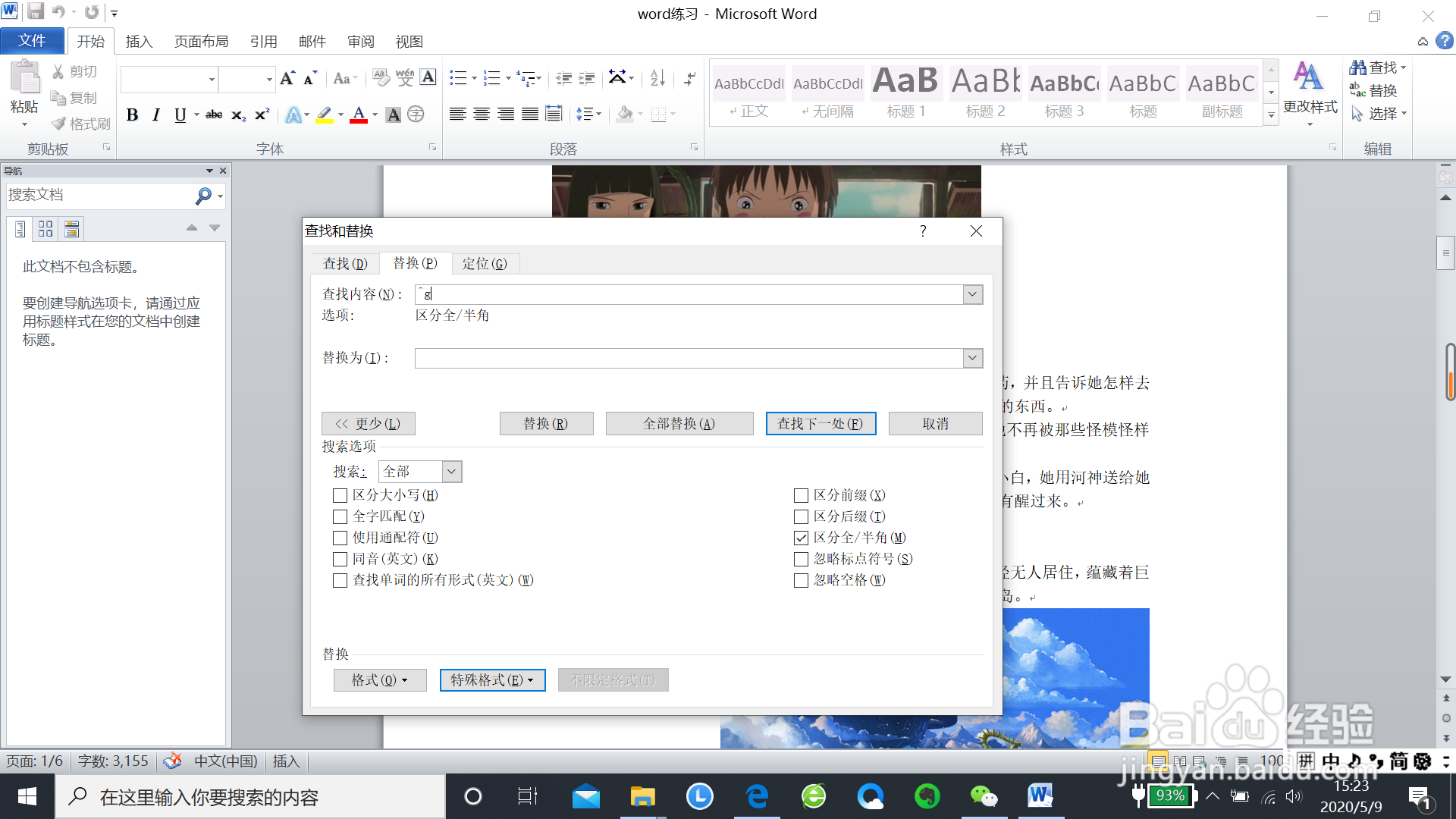
4、选中替换为的内容位置,然后单击下面的“格式”,然后单击“段落”;
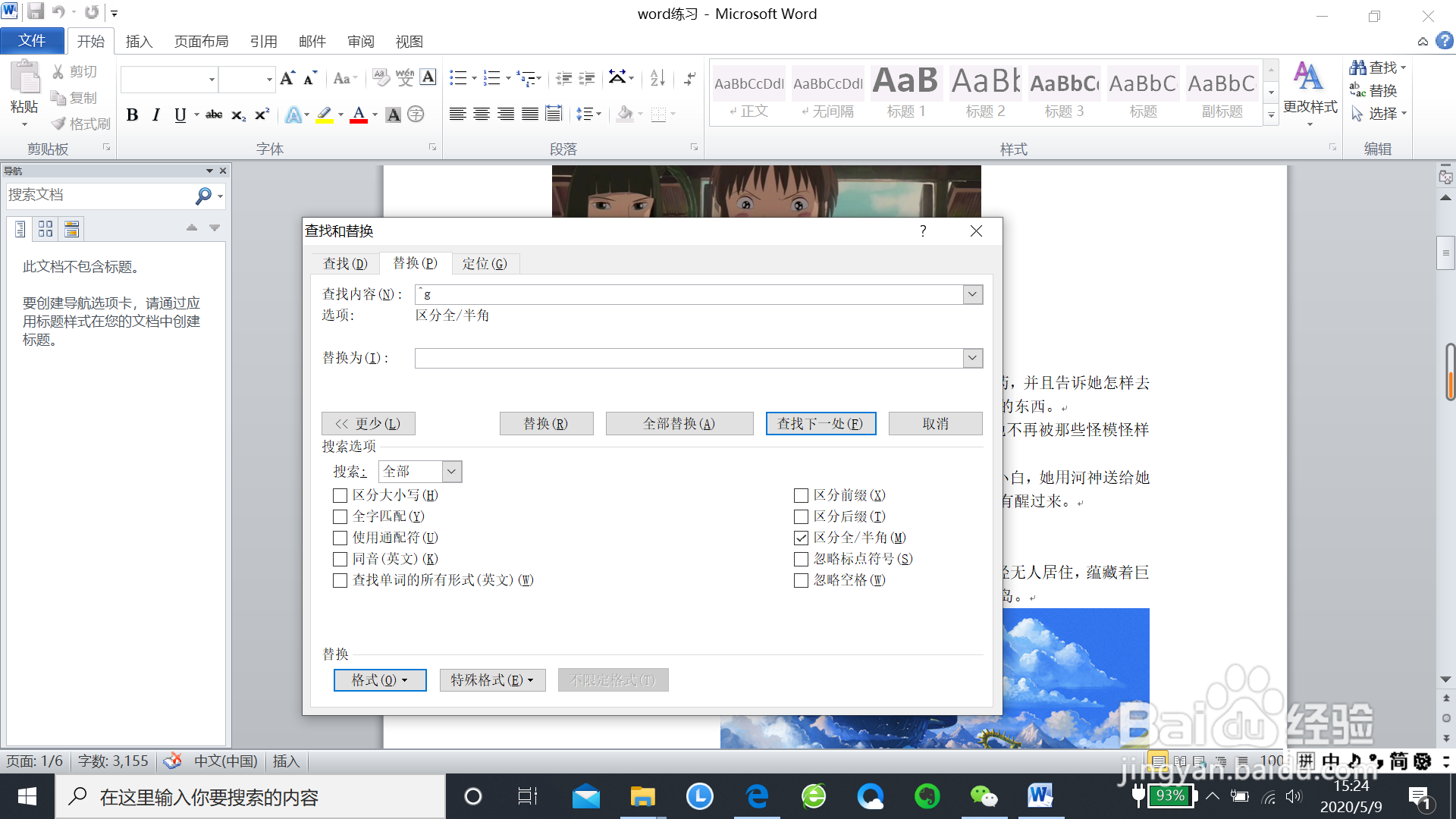
5、单击“居中“的格式,然后单击”确定“;
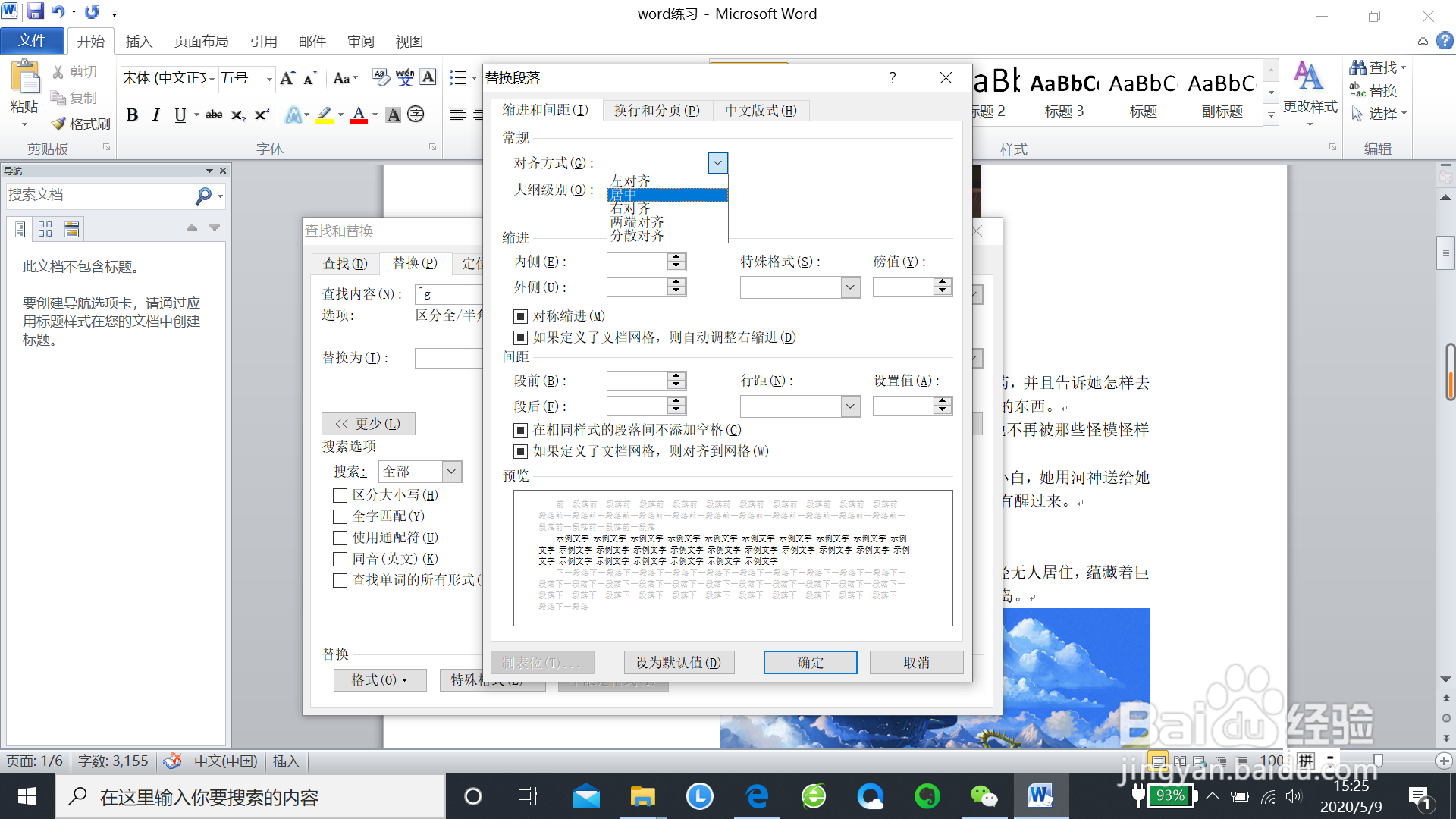
6、单击“全部替换”,然后单击“确定”;
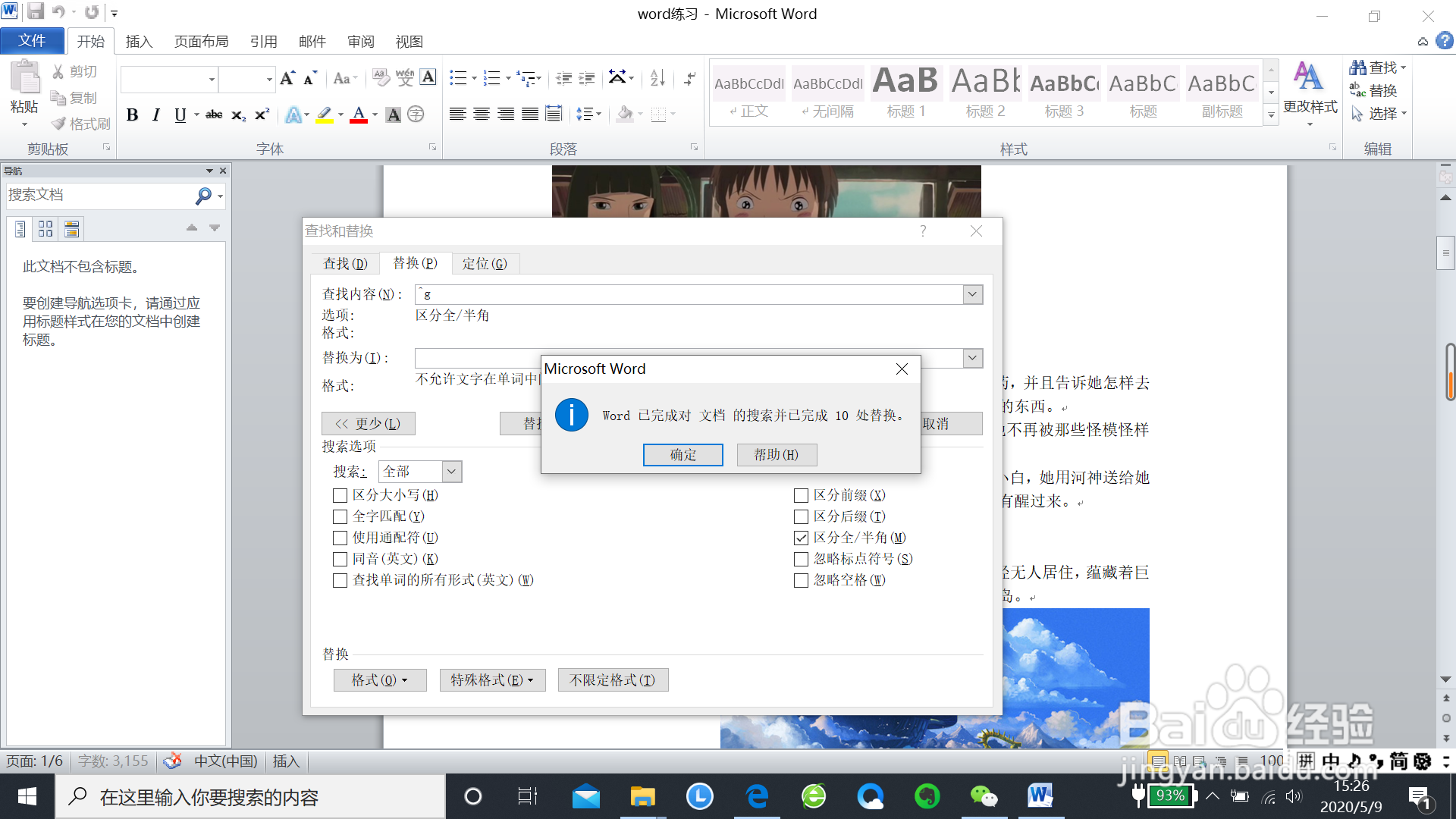
7、完成上面的步骤后,文档中所有的图片就完成了居中对齐。
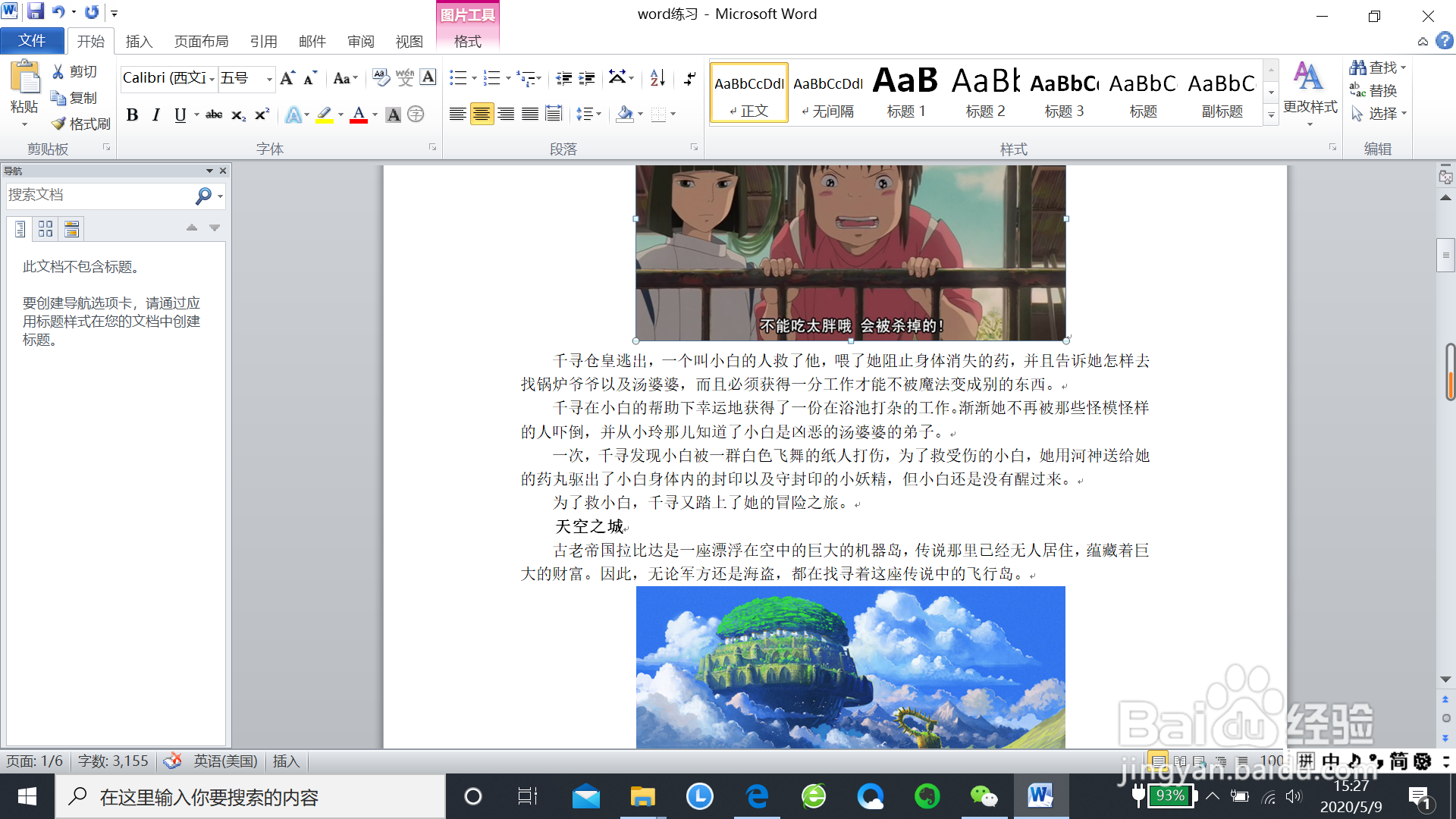
时间:2024-10-13 20:34:45
1、首先,按住"ctrl+H"键后,就会出现查找和替换的框;
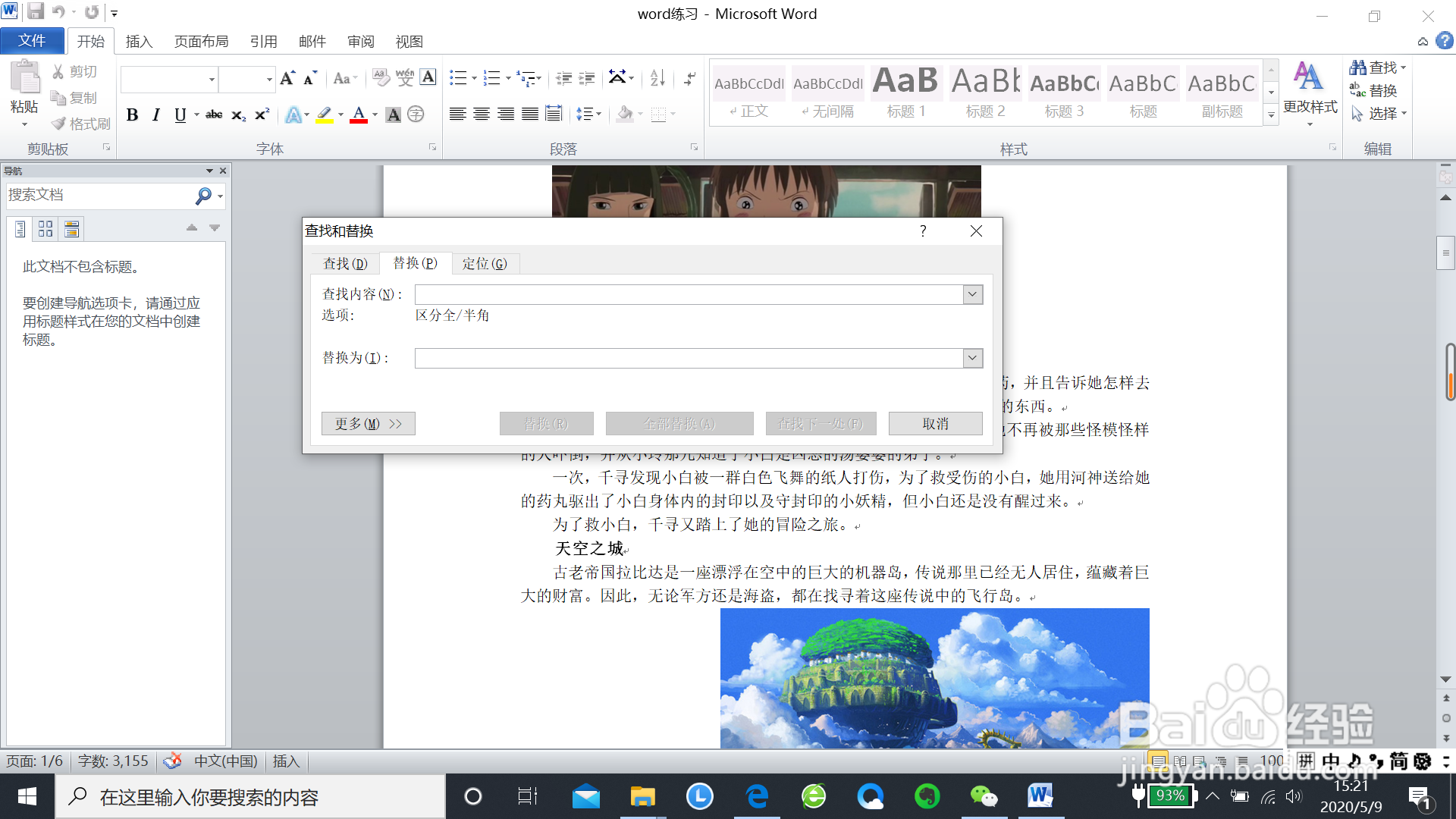
2、用鼠标单击“更多”;
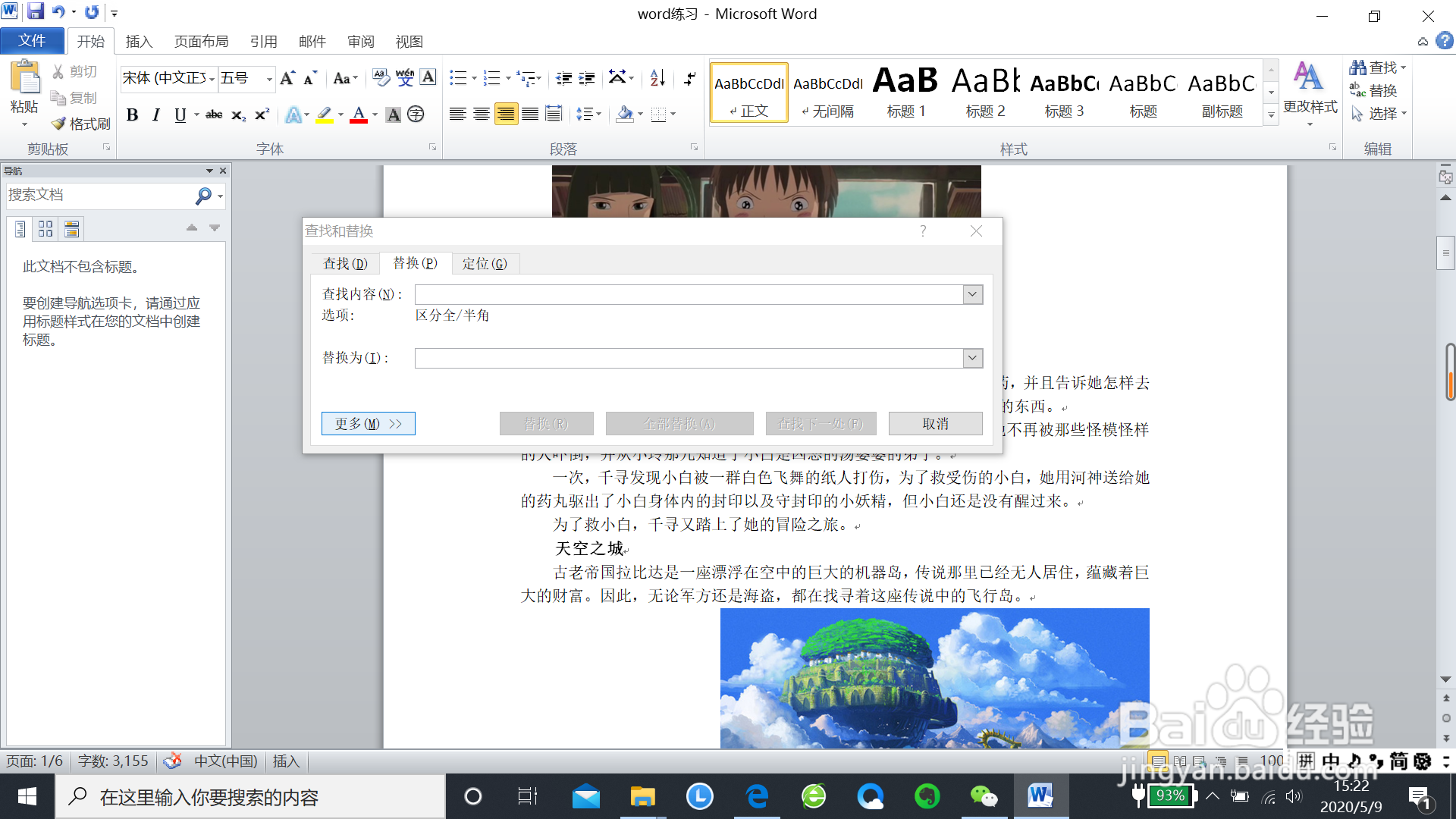
3、单击“特殊格式”,然后单击“图形”;
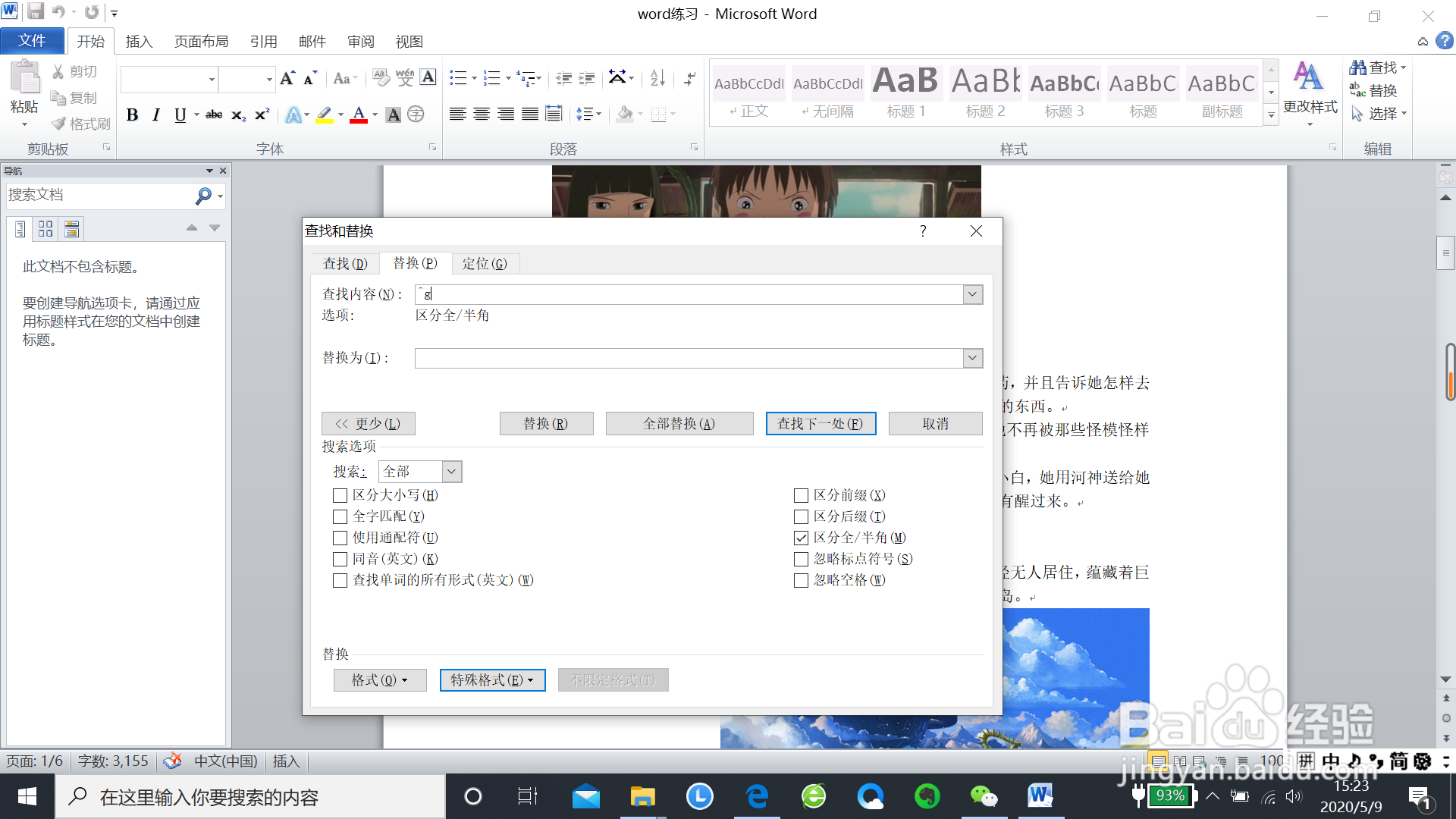
4、选中替换为的内容位置,然后单击下面的“格式”,然后单击“段落”;
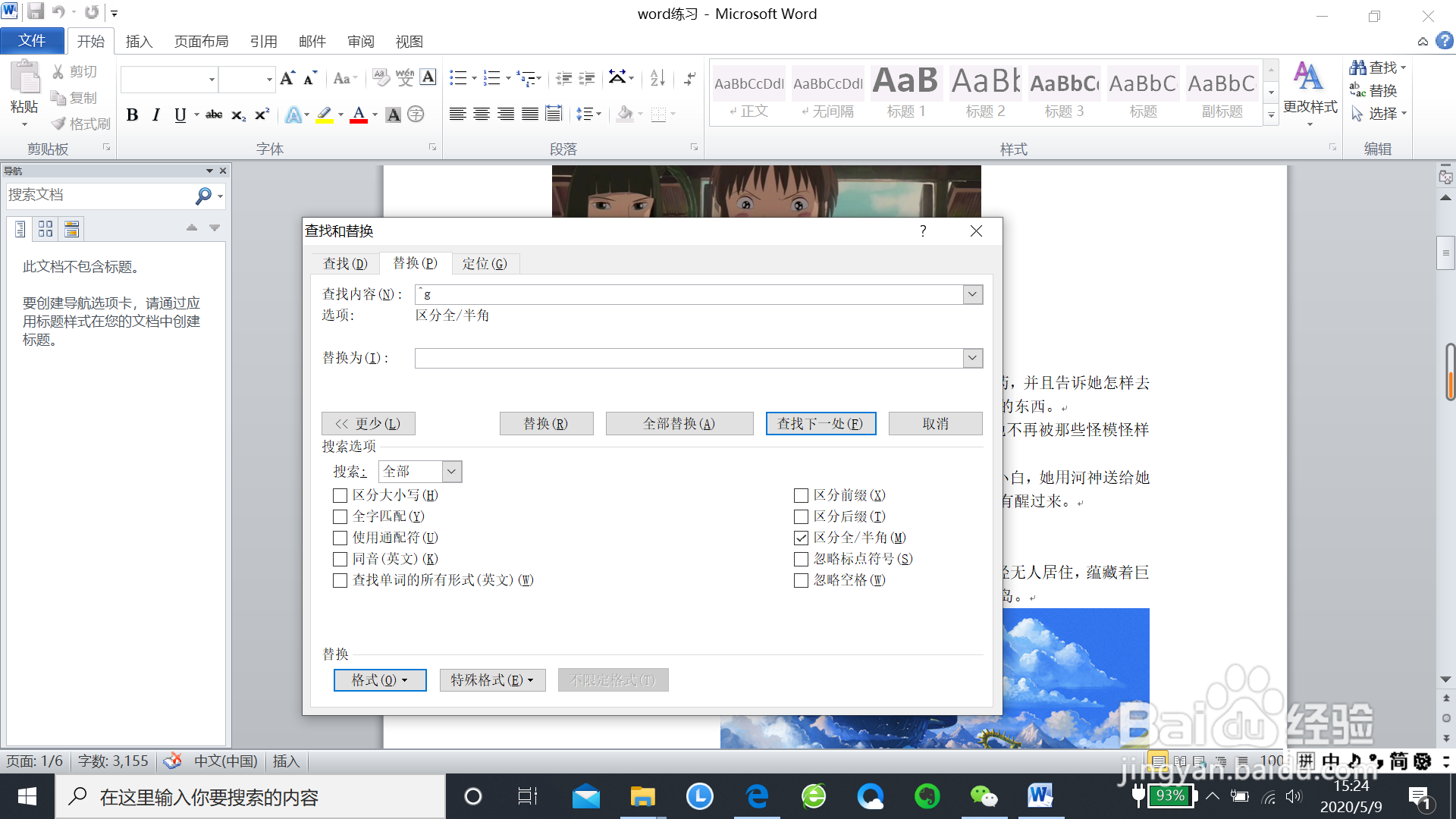
5、单击“居中“的格式,然后单击”确定“;
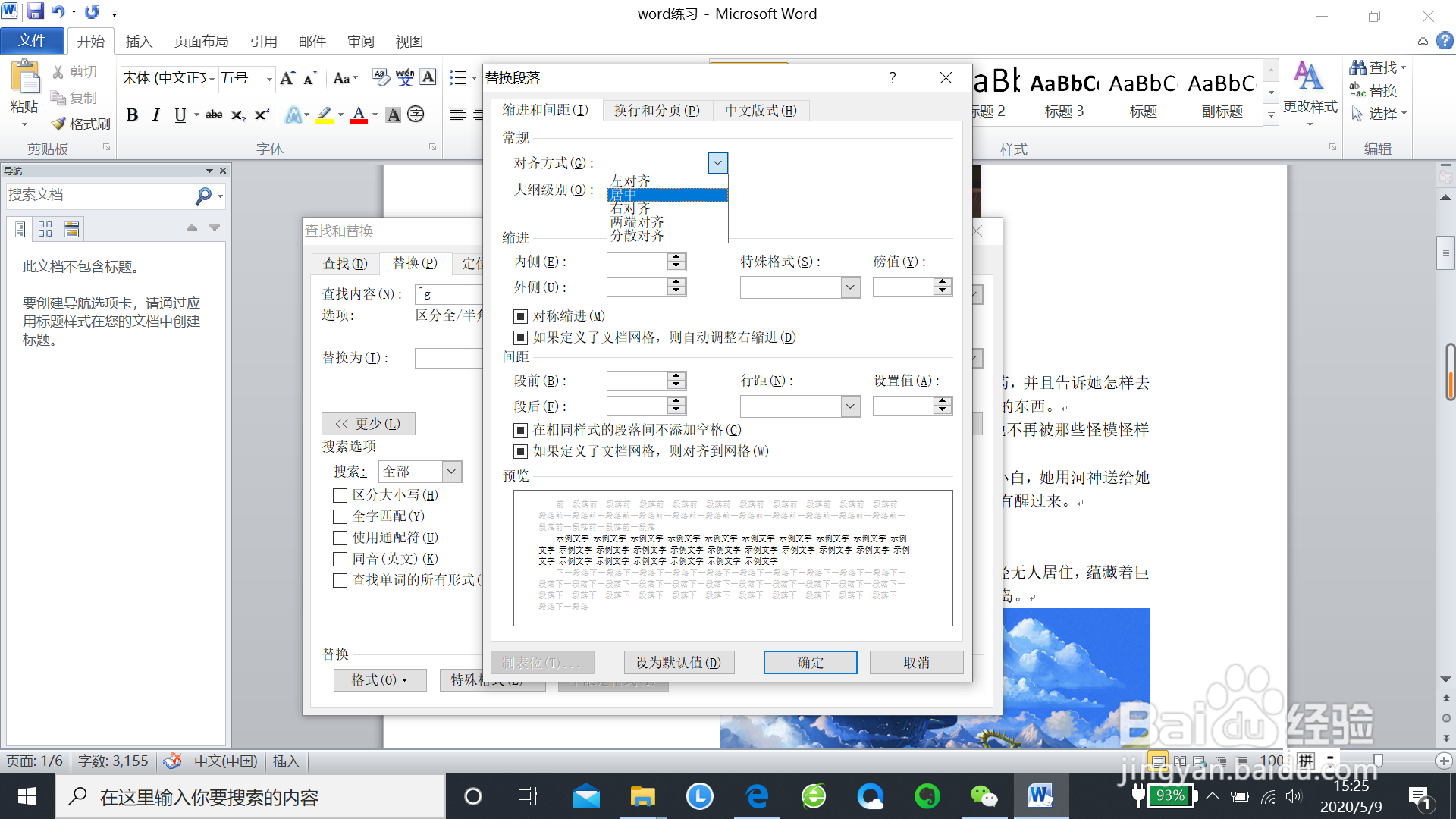
6、单击“全部替换”,然后单击“确定”;
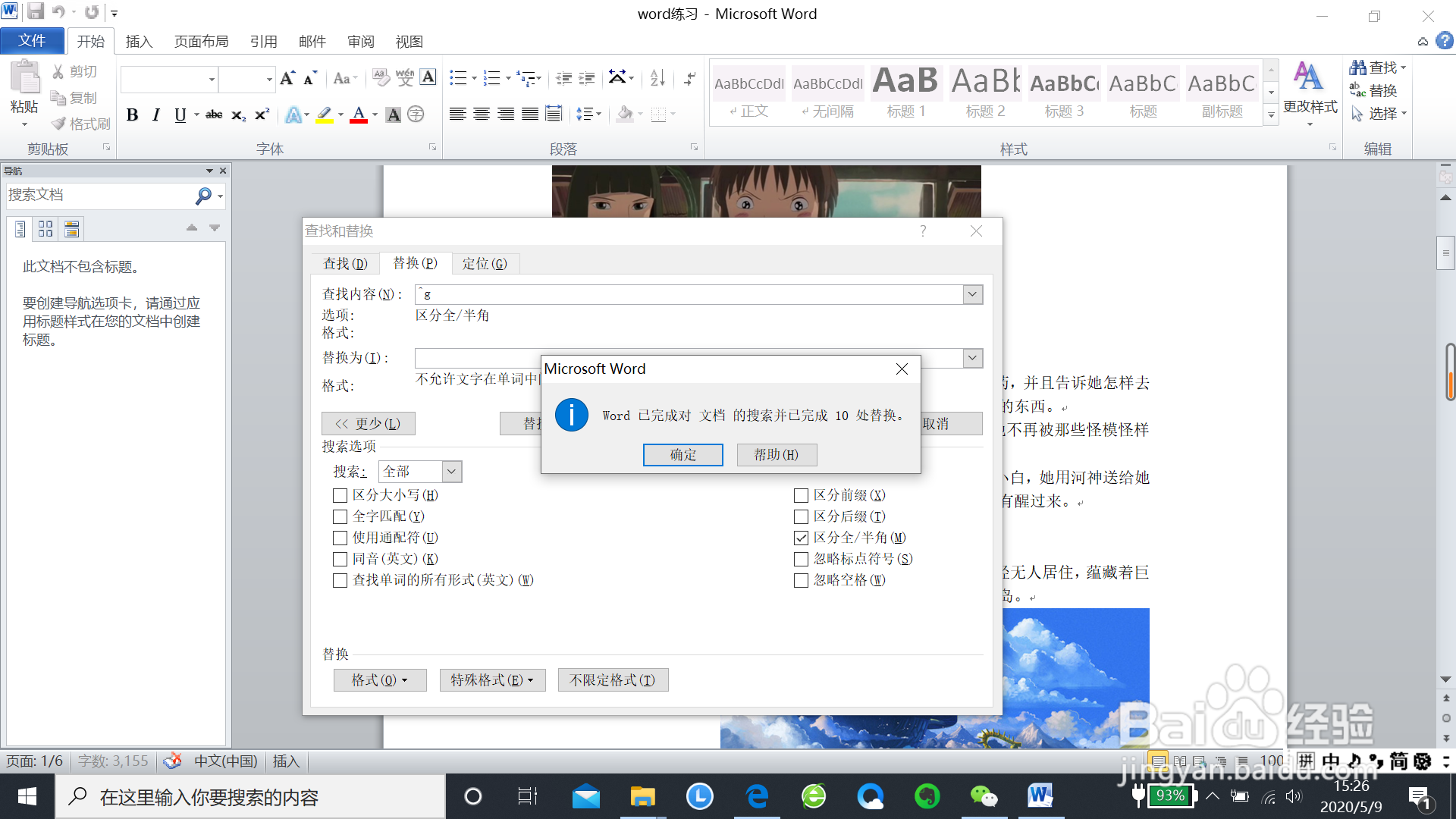
7、完成上面的步骤后,文档中所有的图片就完成了居中对齐。